Đồng bộ iCloud là một tính năng tiện lợi của Apple, cho phép bạn truy cập dữ liệu của mình trên mọi thiết bị. Tuy nhiên, đôi khi việc tắt đồng bộ iCloud là cần thiết để giải phóng dung lượng lưu trữ, bảo vệ quyền riêng tư hoặc khắc phục các sự cố đồng bộ. Bài viết này sẽ hướng dẫn bạn cách tắt đồng bộ iCloud một cách an toàn và hiệu quả, đồng thời cung cấp những thông tin hữu ích liên quan.
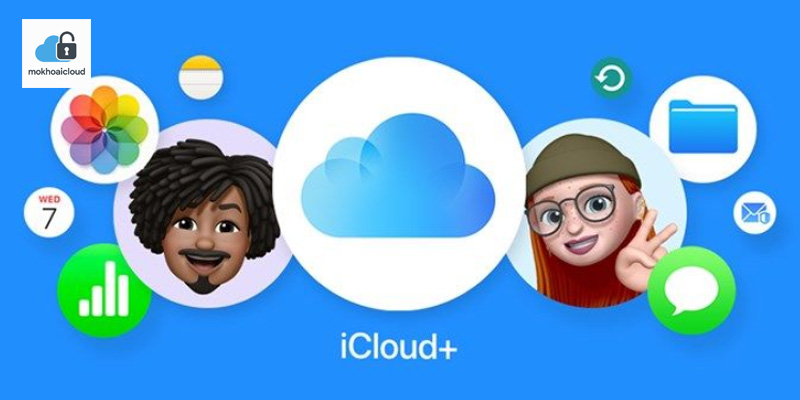
1. Tại sao bạn nên tắt đồng bộ iCloud?
Có nhiều lý do để bạn cân nhắc tắt đồng bộ iCloud:
- Giải phóng dung lượng lưu trữ: iCloud cung cấp một lượng dung lượng lưu trữ miễn phí hạn chế (5GB). Nếu bạn lưu trữ nhiều ảnh, video và tài liệu, dung lượng này có thể nhanh chóng bị đầy. Tắt đồng bộ iCloud cho các ứng dụng không cần thiết có thể giúp bạn giải phóng không gian. Nếu bạn đang gặp tình trạng dung lượng icloud đầy thì phải làm sao, hãy xem xét việc tắt đồng bộ một số ứng dụng.
- Bảo vệ quyền riêng tư: Việc đồng bộ hóa dữ liệu có nghĩa là thông tin cá nhân của bạn được lưu trữ trên máy chủ của Apple. Một số người dùng có thể lo ngại về quyền riêng tư và muốn kiểm soát dữ liệu của mình tốt hơn bằng cách tắt đồng bộ iCloud.
- Khắc phục sự cố đồng bộ: Đôi khi, quá trình đồng bộ có thể gặp lỗi, gây ra các vấn đề như mất dữ liệu, chậm trễ hoặc xung đột. Tắt đồng bộ iCloud và bật lại có thể giúp khắc phục những sự cố này.
- Tiết kiệm pin: Quá trình đồng bộ liên tục có thể tiêu tốn pin trên thiết bị của bạn. Tắt đồng bộ iCloud cho các ứng dụng ít sử dụng có thể giúp kéo dài thời lượng pin.
2. Cách tắt đồng bộ iCloud trên iPhone và iPad
Để tắt đồng bộ iCloud trên iPhone hoặc iPad, hãy làm theo các bước sau:
- Mở ứng dụng Cài đặt.
- Nhấn vào [Tên của bạn] ở đầu màn hình.
- Chọn iCloud.
- Trong danh sách các ứng dụng sử dụng iCloud, hãy tắt công tắc bên cạnh ứng dụng bạn muốn tắt đồng bộ.
Ví dụ: Nếu bạn muốn tắt đồng bộ iCloud cho Ảnh, hãy tắt công tắc bên cạnh “Ảnh”. Tương tự như cách đăng xuất icloud trên iphone, thao tác này sẽ ngăn iPhone của bạn tải lên hoặc tải xuống ảnh từ iCloud.
3. Tắt đồng bộ iCloud trên máy Mac
Để tắt đồng bộ iCloud trên máy Mac, hãy làm theo các bước sau:
- Nhấp vào biểu tượng Apple ở góc trên bên trái màn hình.
- Chọn Tùy chọn hệ thống.
- Nhấp vào ID Apple.
- Chọn iCloud trong thanh bên.
- Bỏ chọn hộp bên cạnh ứng dụng bạn muốn tắt đồng bộ.
4. Tắt hoàn toàn iCloud Drive
Nếu bạn muốn tắt đồng bộ iCloud cho iCloud Drive (lưu trữ tệp), hãy làm theo các bước sau:
- Trên iPhone/iPad:
- Mở ứng dụng Cài đặt.
- Nhấn vào [Tên của bạn].
- Chọn iCloud.
- Tắt công tắc bên cạnh iCloud Drive.
- Trên máy Mac:
- Nhấp vào biểu tượng Apple > Tùy chọn hệ thống > ID Apple > iCloud.
- Bỏ chọn hộp bên cạnh iCloud Drive.

5. Điều gì xảy ra khi bạn tắt đồng bộ iCloud?
Khi bạn tắt đồng bộ iCloud cho một ứng dụng, dữ liệu của ứng dụng đó sẽ không còn được tự động tải lên hoặc tải xuống từ iCloud. Dữ liệu hiện có trên iCloud vẫn được giữ nguyên, nhưng bất kỳ thay đổi nào bạn thực hiện trên thiết bị của mình sẽ không được đồng bộ lên iCloud và ngược lại. Điều này có nghĩa là nếu bạn tắt đồng bộ iCloud cho Danh bạ, các liên hệ bạn thêm hoặc chỉnh sửa trên iPhone của mình sẽ không được đồng bộ lên iCloud và sẽ không hiển thị trên các thiết bị khác của bạn.
6. Lưu ý quan trọng trước khi tắt đồng bộ iCloud
Trước khi tắt đồng bộ iCloud, hãy đảm bảo bạn đã sao lưu dữ liệu quan trọng của mình. Mặc dù dữ liệu của bạn vẫn được lưu trữ trên iCloud, nhưng việc sao lưu đảm bảo rằng bạn có một bản sao phòng trường hợp có sự cố xảy ra. Ngoài ra, hãy cân nhắc kỹ lưỡng những ứng dụng bạn muốn tắt đồng bộ iCloud. Nếu bạn tắt đồng bộ cho một ứng dụng quan trọng, bạn có thể mất quyền truy cập vào dữ liệu của mình trên các thiết bị khác.
7. Các câu hỏi thường gặp về tắt đồng bộ iCloud (FAQ)
7.1. Tôi có thể tắt đồng bộ iCloud cho một số ứng dụng nhưng vẫn giữ lại cho các ứng dụng khác không?
Có, bạn có thể tắt đồng bộ iCloud cho từng ứng dụng riêng lẻ. Điều này cho phép bạn tùy chỉnh những dữ liệu nào được đồng bộ lên iCloud và những dữ liệu nào không.
7.2. Sau khi tắt đồng bộ iCloud, tôi có thể bật lại không?
Có, bạn có thể bật lại đồng bộ iCloud bất kỳ lúc nào. Chỉ cần lặp lại các bước đã nêu ở trên và bật công tắc bên cạnh ứng dụng bạn muốn đồng bộ. Sau khi bạn bật lại đồng bộ iCloud, dữ liệu của bạn sẽ bắt đầu đồng bộ trở lại.
7.3. Tắt đồng bộ iCloud có xóa dữ liệu của tôi trên iCloud không?
Không, tắt đồng bộ iCloud không xóa dữ liệu của bạn trên iCloud. Dữ liệu của bạn vẫn được lưu trữ trên máy chủ của Apple và sẽ được đồng bộ lại khi bạn bật lại tính năng này. Hãy nhớ rằng, việc up video lên icloud vẫn khả dụng nếu bạn không tắt đồng bộ iCloud Drive.
Kết luận
Tắt đồng bộ iCloud là một cách hữu ích để giải phóng dung lượng, bảo vệ quyền riêng tư và khắc phục các sự cố đồng bộ. Bằng cách làm theo các hướng dẫn trong bài viết này, bạn có thể tắt đồng bộ trên iCloud một cách an toàn và hiệu quả trên iPhone, iPad và máy Mac của mình. Để tìm hiểu thêm về các thủ thuật và mẹo sử dụng thiết bị Apple, hãy truy cập website Mokhoaicloud.com.
